글 수 75
| 초보자를 위한 엑셀 팁 | 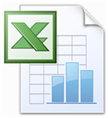
|
||||||||||||||||||||||
| 수식을 값으로 만들기 | |||||||||||||||||||||||
| Created by abyul.com 2013.05.15 15:19:47 | |||||||||||||||||||||||
| 수식으로 입력된 셀들을 모두 값으로.. 왜 만드냐? | |||||||||||||||||||||||
| 엑셀에서 수식은, | |||||||||||||||||||||||
| 계산 근거 등을 남기고 나중에 업데이트를 위해 수식 상태로 남겨두는 것이 좋지만 | |||||||||||||||||||||||
| 아래의 몇가지 이유로 값으로 만들 필요가 있을때가 있다. | |||||||||||||||||||||||
| ① 다른 파일을 참조하고 있어, 자꾸 업데이트하는게 귀찮아서.. | |||||||||||||||||||||||
| ② 확정된 결과값으로 영구 보존하고 싶을때.. | |||||||||||||||||||||||
| ③ 사표 던지고 퇴사하려고 하는데.. 후임에게 인수인계하라고 할때…. 으응? | |||||||||||||||||||||||
| ④ 수식에 담긴 노하우를 감추고 상대방에게 배포하고 싶을때.. | |||||||||||||||||||||||
| ⑤ 사용자 정의 수식(UDF)을 사용하여 계산한 결과를 다른 사람에게 배포할때.. | |||||||||||||||||||||||
| ⑥ Random함수를 사용하여 난수를 생성한 후, 계속 변경되는 것을 막기 위해.. | |||||||||||||||||||||||
| ⑦ 수식이 너무 많거나 배열 수식을 사용하여 업데이트 시간이 오래걸릴때.. | |||||||||||||||||||||||
| 수식을 값으로 만드는 방법 #1 | |||||||||||||||||||||||
| 수식으로 입력된 셀들을 선택하고, | |||||||||||||||||||||||
| 마우스 오른쪽 버튼을 눌러 메뉴를 띄운다. "복사(C)"를 선택하여 복사한다. | |||||||||||||||||||||||

|
|||||||||||||||||||||||
| 그 상태에서 바로 마우스 오른쪽 버튼을 눌러 팝업 메뉴에서 값아이콘을 클릭한다. | |||||||||||||||||||||||
| 끝이다. | |||||||||||||||||||||||

|
|||||||||||||||||||||||
| 리본 메뉴를 이용하면 좀 더 쉽게 할 수 있다. | |||||||||||||||||||||||
| 값으로 만들 셀들을 선택하고, 복사 버튼을 눌러 복사를 한다. | |||||||||||||||||||||||
| 붙여넣기버튼 아래쪽을 눌러 하위 메뉴를 띄우고, 값 버튼을 클릭한다. | |||||||||||||||||||||||
| 끝이다. | |||||||||||||||||||||||
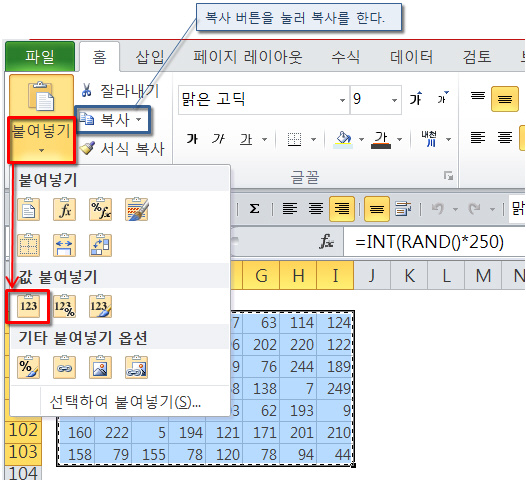
|
|||||||||||||||||||||||
| 단축키를 이용하면 빠르게 처리할 수 있다. | |||||||||||||||||||||||
| 값으로 만들 셀들을 선택하고, Ctrl+C를 눌러 복사한다. | |||||||||||||||||||||||
| 그 상태에서 Ctrl+Alt+V를 눌러 선택하여 붙여넣기 옵션창을 띄운다. | |||||||||||||||||||||||
| "값(V)"옵션의 단축키인 V를 누르고 엔터를 친다. | |||||||||||||||||||||||
| 끝이다. | |||||||||||||||||||||||
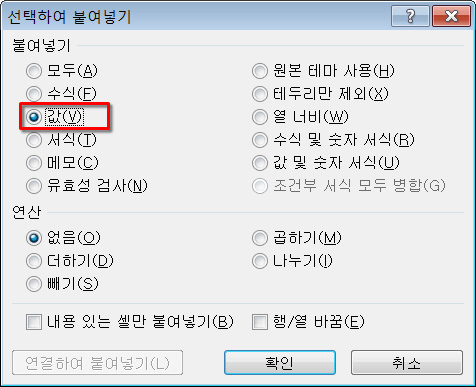
|
|||||||||||||||||||||||
| 키로 정리하면 아래와 같다. | |||||||||||||||||||||||
| 셀선택 ▷ Ctrl+C ▷ Ctrl+Alt+V ▷ V ▷ Enter | |||||||||||||||||||||||
| 익숙해지면 엄청 빠르게 할 수 있다. | |||||||||||||||||||||||
| Ctrl+Alt+V 단축키는 엑셀 2007버전부터 추가된 단축키다. | |||||||||||||||||||||||
| 예전에는 Alt+E,S 단축키를 사용했고, 이 단축키는 현재도 유효하다. | |||||||||||||||||||||||
| 셀선택 ▷ Ctrl+C ▷ Alt+E, S ▷ V ▷ Enter | |||||||||||||||||||||||
| (Alt+E,S는 Alt+E를 누른 다음 S를 누르라는 의미다. | |||||||||||||||||||||||
| 앞으로 계속 이 표기법을 사용할터이니.. 이 참에 단단히 익혀두자) | |||||||||||||||||||||||
| 본 강좌는 아별닷컴의 주인장 오주원에 의해 작성되었습니다. | |||||||||||||||||||||||
| 본 강좌에 설명된 내용은 저작권법에 의해 보호 받고 싶고, 무단 복제, 전제, 재배포를 금합니다. | |||||||||||||||||||||||
| http://www.abyul.com/ | 작성일 : 2013.05.15 15:19:47 | ||||||||||||||||||||||
| Fin. | |||||||||||||||||||||||


